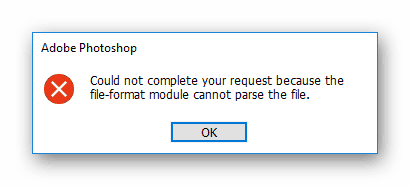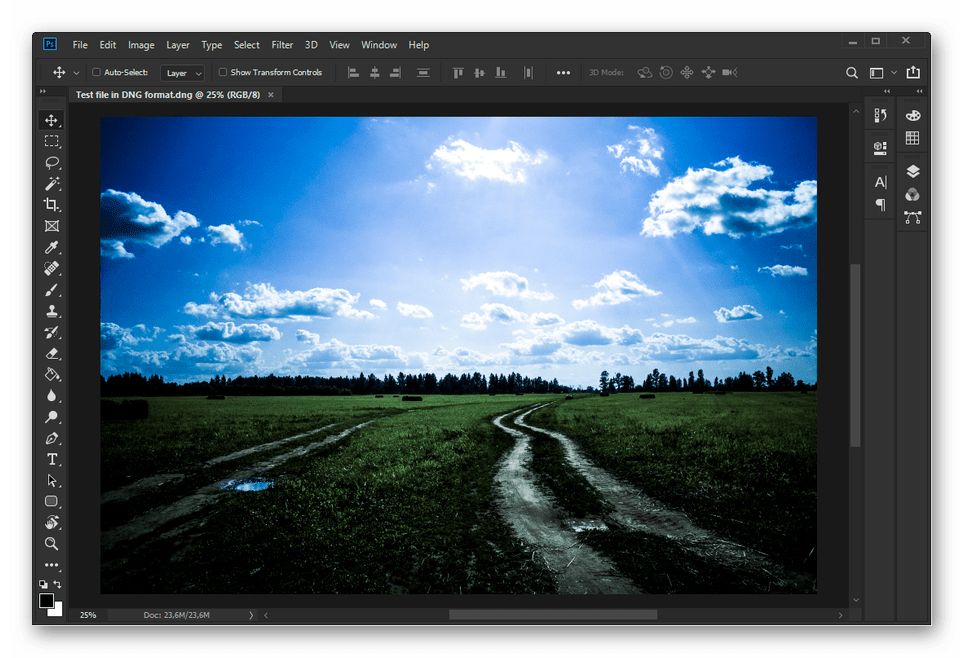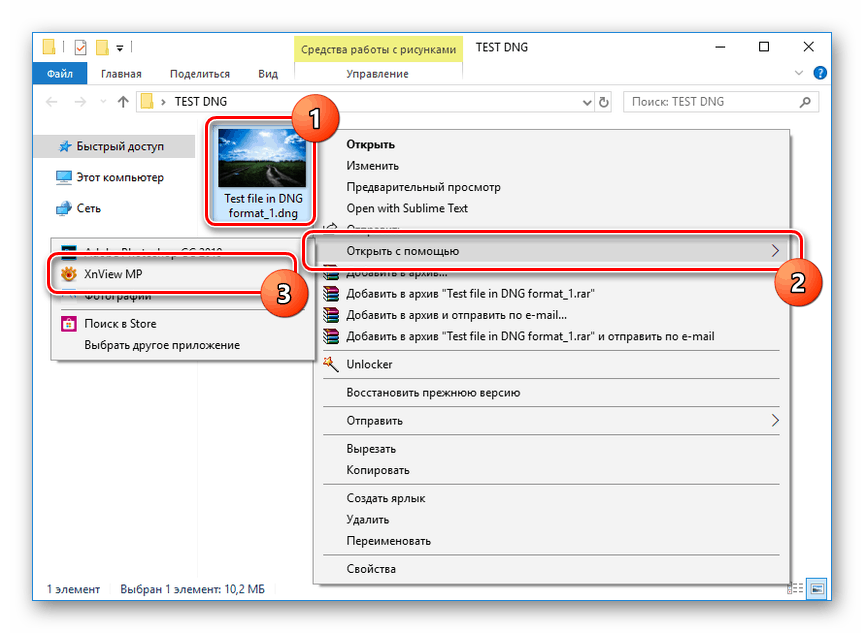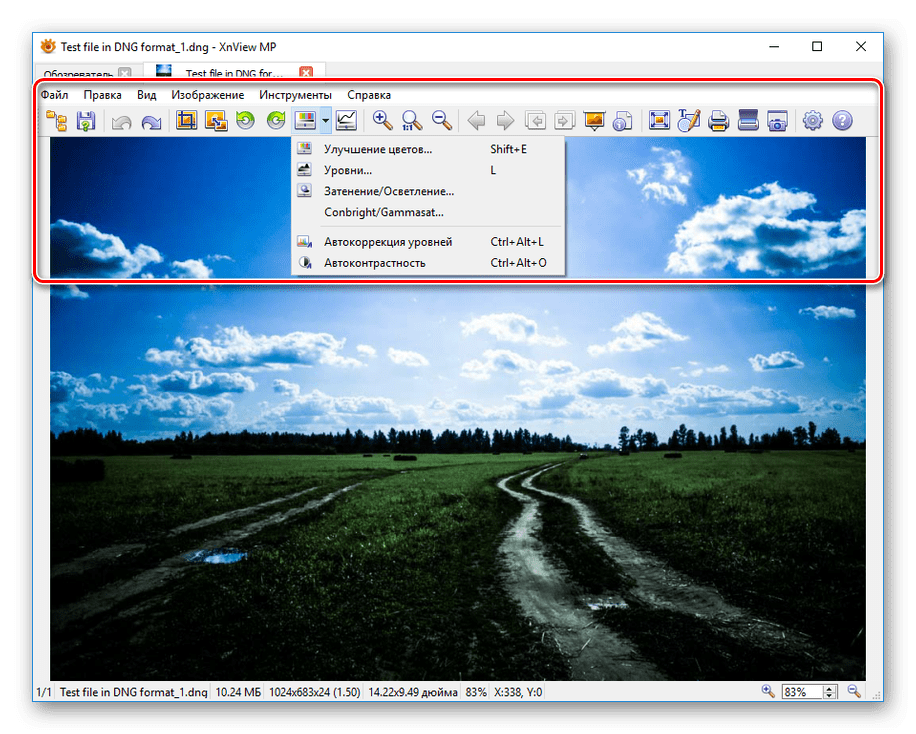Otvorenie súborov DNG
Formát DNG bol vyvinutý spoločnosťou Adobe na zabezpečenie najlepšej kompatibility rôznych modelov zariadení, ktoré ukladajú súbory ako RAW obrázky. Jeho obsah sa nelíši od iných subformátov uvedeného typu súboru a je možné ho prezerať pomocou špeciálnych programov. Ako súčasť tohto článku budeme diskutovať o metódach objavovania a možnosti editácie formátu DNG.
Otvorenie súborov DNG
Tento formát súborov je dnes podporovaný obrovským počtom programov, ktoré boli pôvodne prostriedkami na prezeranie alebo úpravu obrázkov. To platí najmä pre softvér Adobe. Budeme uvažovať o platenom aj bezplatnom riešení.
Metóda 1: Adobe Photoshop
Najlepšou možnosťou na spracovanie súborov DNG je Adobe Photoshop, ktorý vám umožní vykonať ľubovoľné úpravy obsahu. Medzi výhody softvéru a iných produktov patrí možnosť meniť obsah, uložiť v rovnakom formáte a oveľa viac.
- Po nainštalovaní a spustení programu otvorte rozbaľovacie menu "Súbor" na hornom ovládacom paneli. Tu musíte vybrať položku "Otvoriť ako" alebo stlačiť kombináciu klávesov "ALT + SHIFT + CTRL + O" v predvolených nastaveniach.
- V pravom dolnom rohu okna "Otvorenie" kliknite na zoznam formátov a vyberte typ "Camera Raw" . Súbory podporované týmto doplnkom sa môžu líšiť v závislosti od verzie softvéru.
![Výber typu súborov Camera Raw v programe Adobe Photoshop]()
Teraz prejdite na miesto požadovanej fotografie, vyberte ju a kliknite na tlačidlo "Otvoriť" .
- Príležitostne môže dôjsť k chybe pri vyhľadávaní, čo naznačuje nedostatok podpory. Tento problém je možné vyriešiť otvorením obrazu prostredníctvom systému.
Pozri tiež: RAW súbory sa neotvárajú vo Photoshope
![Príklad chyby otvorenia DNG v programe Adobe Photoshop]()
Ak to chcete urobiť, prejdite na súbor v počítači, kliknite na položku RMB a v ponuke "Otvoriť s" vyberte možnosť "Adobe Photoshop" .
Poznámka: Ak chyba pretrváva, súbor mohol byť poškodený.
- V prípade úspešného spracovania sa otvorí okno Camera Raw , čo vám umožní upraviť obrázok pomocou nástrojov nástrojov v pravom stĺpci av hornom paneli. Obsah je zobrazený v hlavnej oblasti vľavo.
- Ak chcete súbor uložiť po úpravách, kliknite na "Uložiť obrázok" . Tu môžete podľa svojho uváženia nastaviť parametre a vybrať formát pre uloženie.
- Ak chcete zmeniť obsah fotografie so všetkými funkciami programu Adobe Photoshop, kliknite na tlačidlo "Otvoriť obrázok" v okne Camera Raw . Potom bude súbor spracovaný a presunutý do hlavnej pracovnej oblasti programu.
![Úspešný prenos súboru DNG do programu Adobe Photoshop]()
V tomto prípade nebudete môcť prepnúť do editora Camera Raw, rovnako ako uložiť obrázok vo formáte DNG.
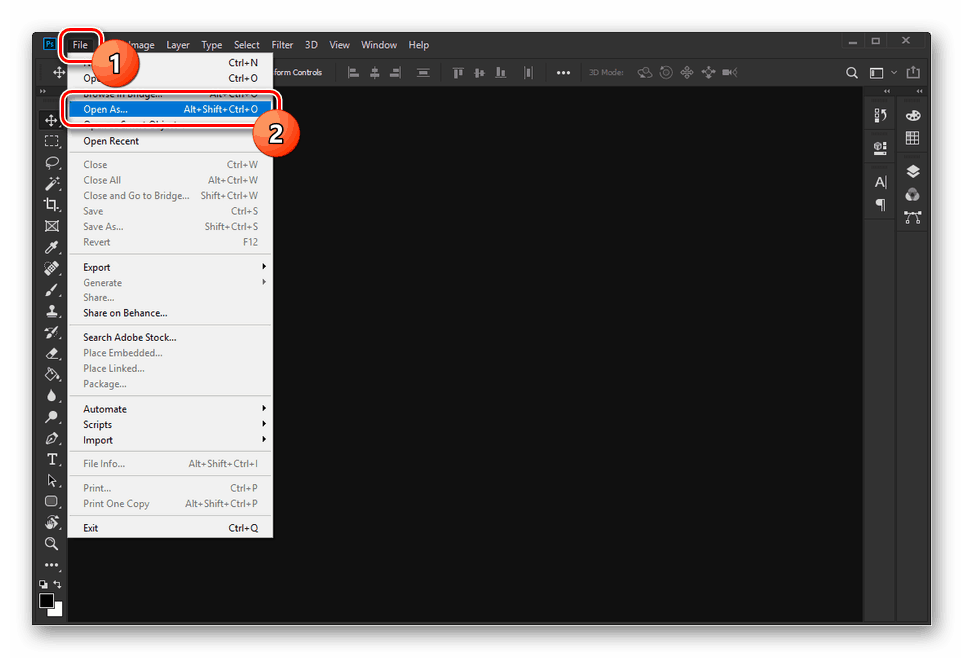
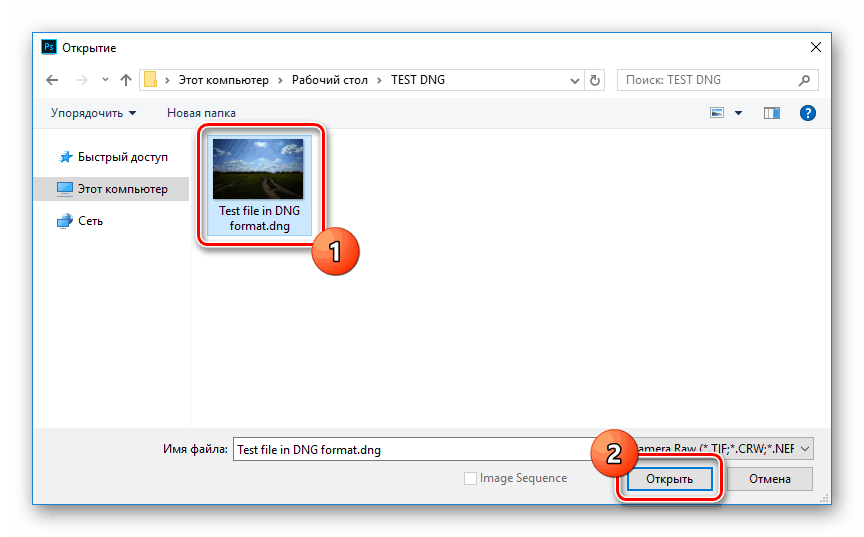
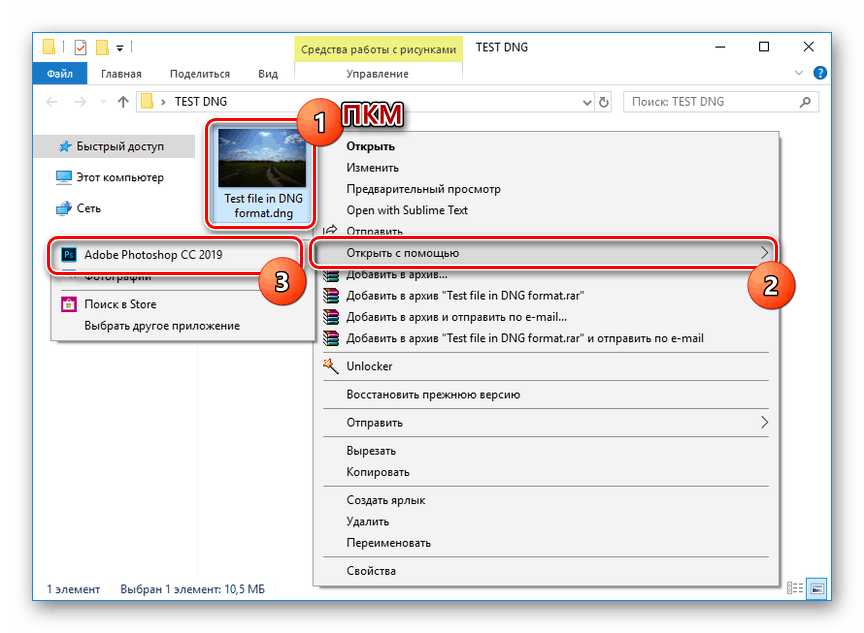
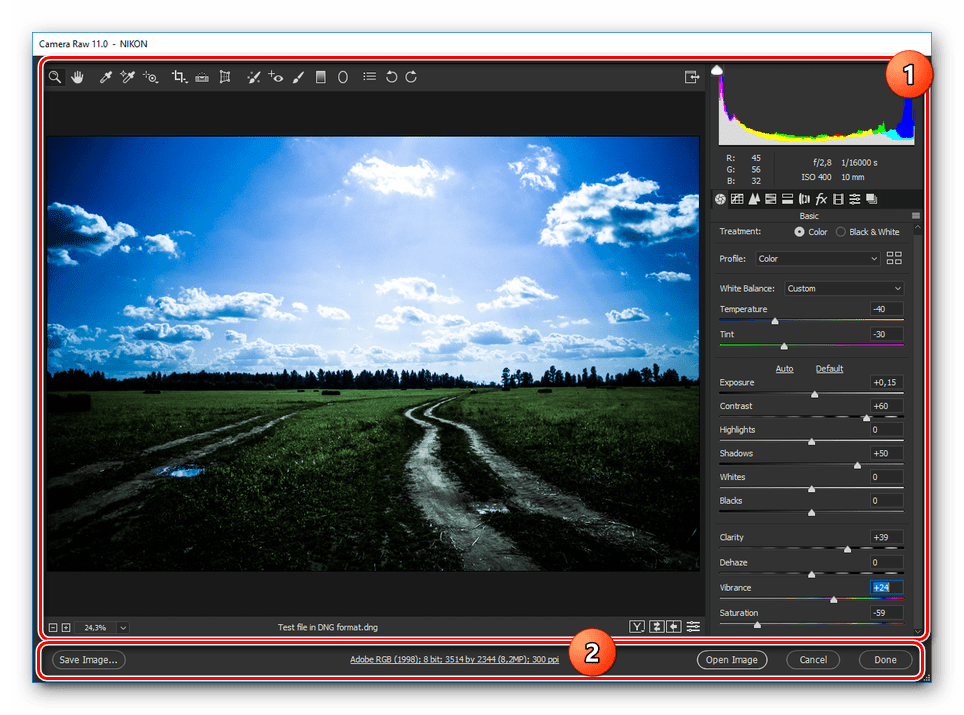
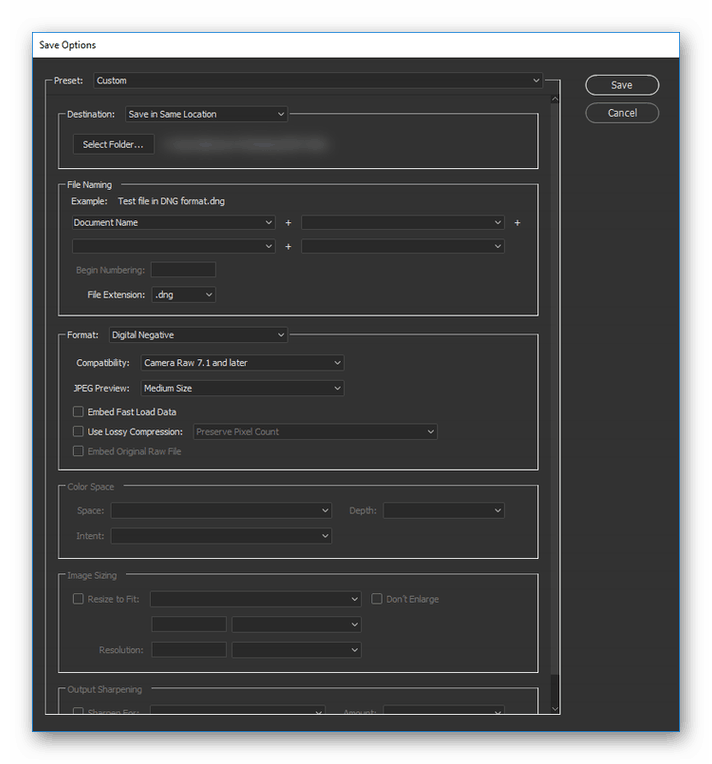
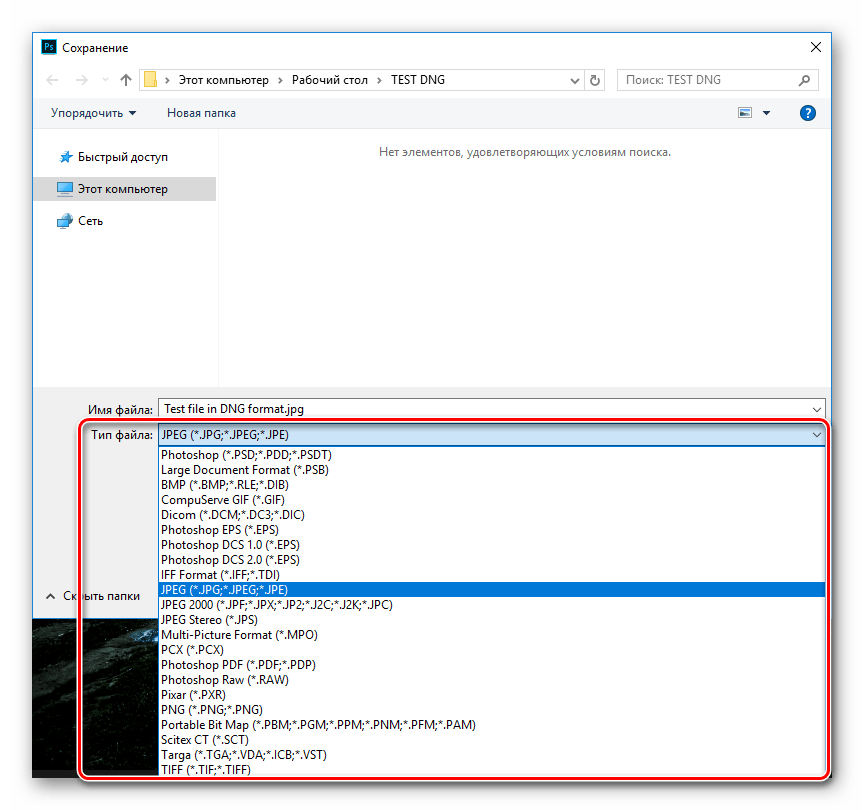
Jedinou nevýhodou programu Adobe Photoshop, ako väčšina iných produktov od tejto spoločnosti, sú požiadavky na zakúpenie plnej verzie. Na spracovanie takýchto súborov na dočasnom základe stačí použiť 7-dňové skúšobné obdobie s prístupom k akýmkoľvek softvérovým funkciám.
Metóda 2: XnView
XnView je ľahký prehliadač obrázkov prakticky v ľubovoľnom grafickom formáte, vrátane súborov DNG a iných RAW súborov. Jeho hlavnou výhodou je možnosť bezplatného nekomerčného používania na populárnych platformách.
Poznámka: Alternatívne je možné tento softvér použiť. IrfanView alebo štandardný prehliadač fotografií v systéme Windows.
- Nainštalujte a spustite program v počítači. MP verzia softvéru aj klasická verzia sú vhodné na otvorenie súborov DNG.
- Nájdite požadovaný obrázok a kliknite naň pravým tlačidlom myši. Tu v rozbaľovacej ponuke "Otvoriť s" vyberte možnosť "XnView" .
![Otvorenie súboru DNG pomocou programu XnView]()
Program má tiež okno s programom Windows Explorer, ktoré vám umožňuje najprv vyhľadať a potom otvoriť súbor.
- Počas spracovania sa objaví upozornenie o automatickej konverzii na 8-bitový formát. Možno ho ignorovať.
- Prehliadač obrázkov RAW môžete ovládať pomocou horného panelu nástrojov.
![Zobraziť súbor DNG v aplikácii XnView]()
A hoci môžete vykonať menšie zmeny v súbore, nemôžete ho uložiť v predchádzajúcom formáte.
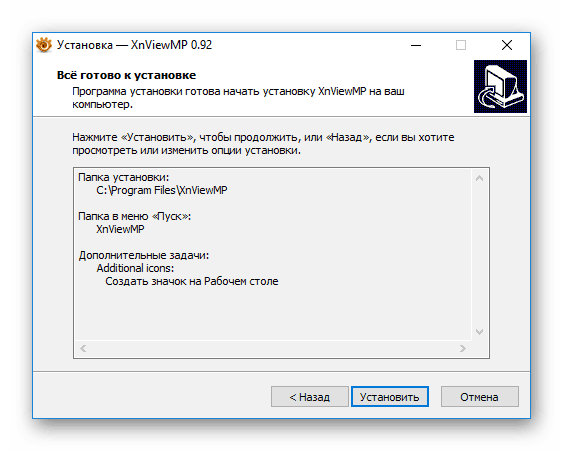
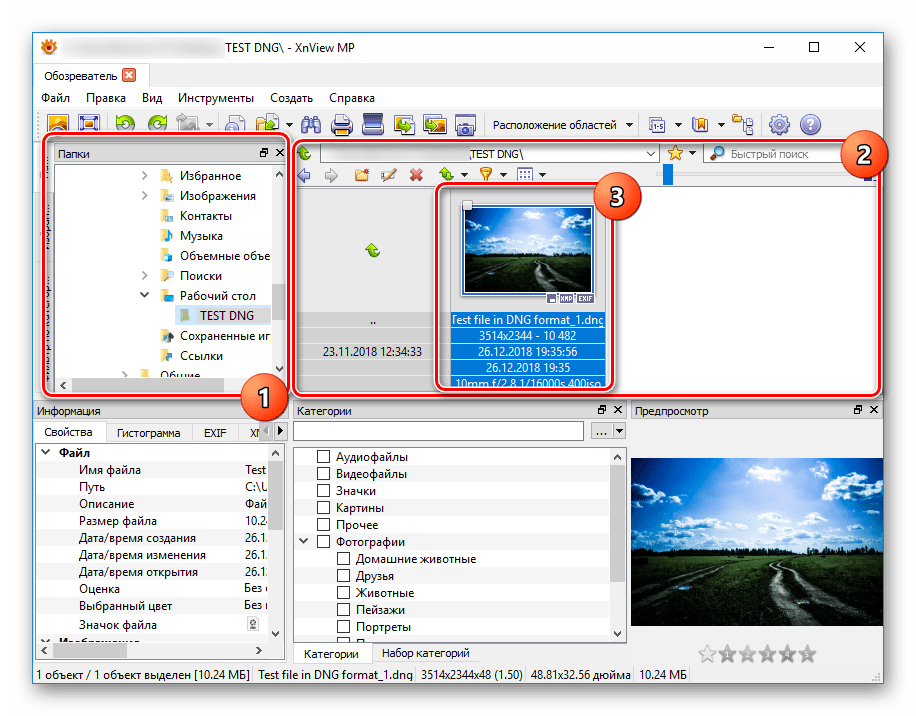
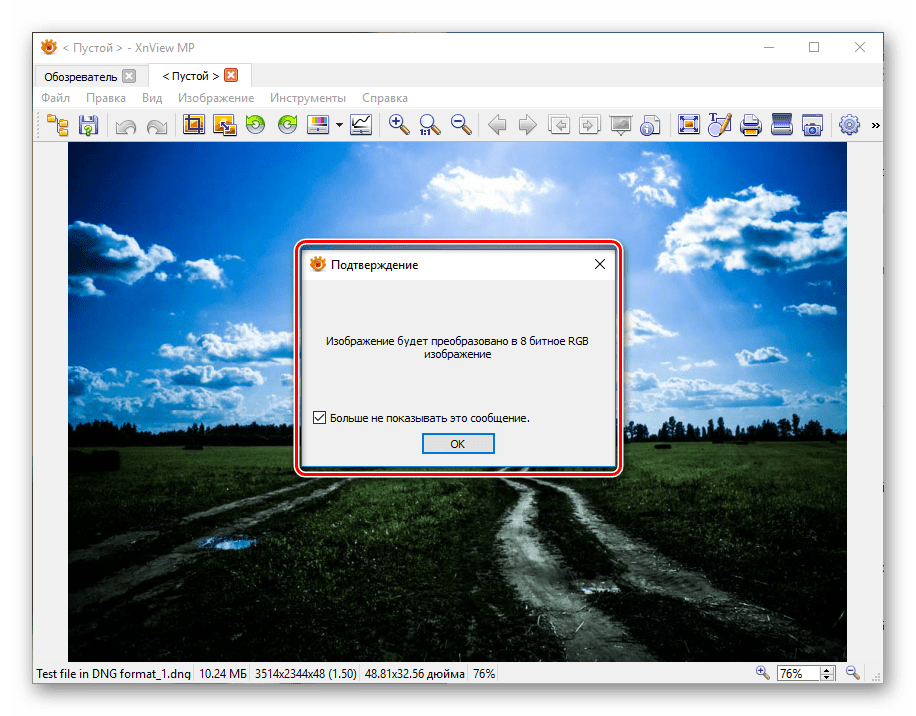
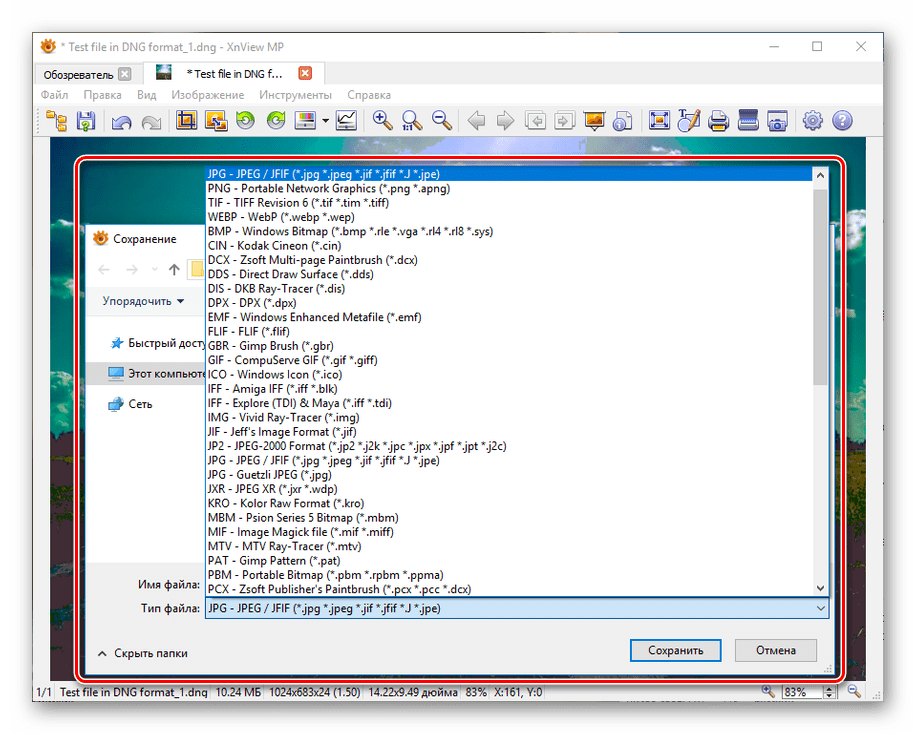
Nevýhody softvéru zahŕňajú zriedkavé aktualizácie, ktoré však nie sú príčinou nesprávnej práce na systémoch s najnovšími aktualizáciami. Vo všeobecnosti je program ideálny ako divák pre súbory DNG bez možnosti zmeny obsahu.
Pozri tiež: Prehliadače obrázkov
záver
Snažili sme sa zvážiť iba populárny softvér, ktorý sa používa na otvorenie mnohých ďalších grafických súborov. V tomto prípade je formát DNG podporovaný aj niektorými špeciálnymi programami od výrobcov digitálnych fotoaparátov. Ak máte akékoľvek otázky týkajúce sa príslušného softvéru, kontaktujte nás v komentároch.